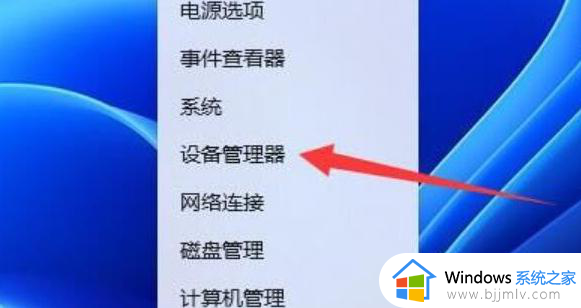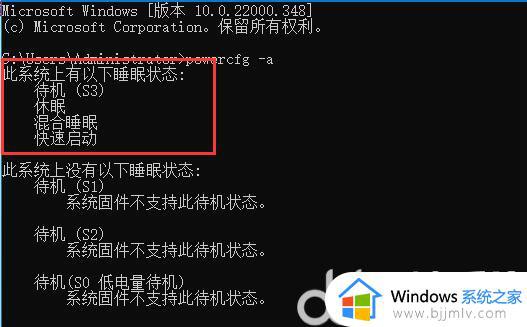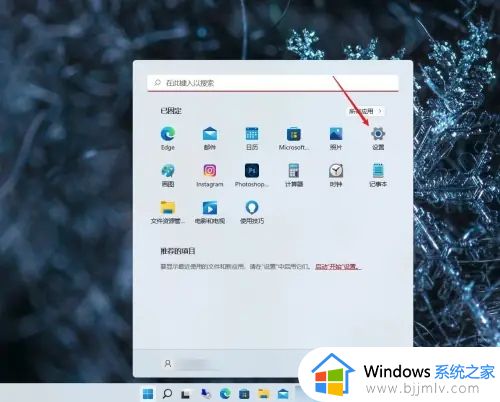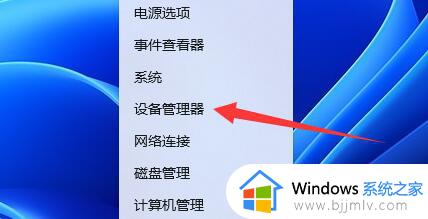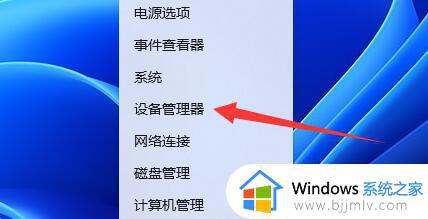win11休眠后唤醒无响应怎么办 win11电脑休眠无法唤醒屏幕修复方法
当前win11作为微软最新推出的操作系统版本,功能强大界面优美备受用户青睐,随之而来的问题也是不可避免的,例如电脑休眠后唤醒时出现无响应的情况,对此win11休眠后唤醒无响应怎么办呢?接下来我们带来win11电脑休眠无法唤醒屏幕修复方法。
win11休眠后唤醒鼠标键盘无响应问题解析:
1、首先,按【 Win + X 】组合键,或【右键】点击任务栏上的【Windows徽标】,在打开的菜单项中,选择【运行】。
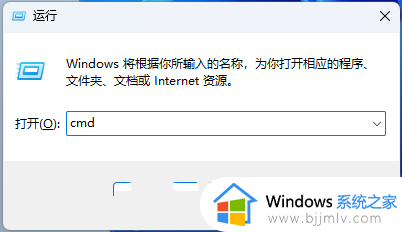
2、运行窗口,输入【cmd】命令,然后按【 Ctrl + Shift + Enter 】组合键。
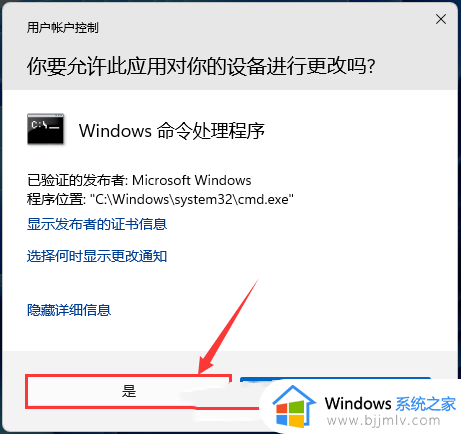
3、用户账户控制窗口,你要允许此应用对你的设备进行更改吗?点击【是】。
4、执行命令【powercfg -h off】
这个命令会关闭休眠功能,并且会删除休眠文件。
此时C盘下应该已经没有hiberfil.sys文件了。
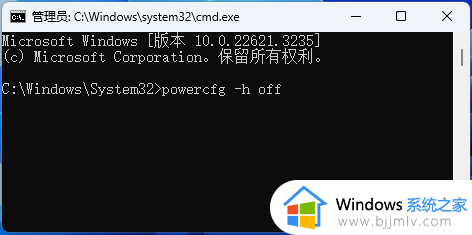
5、执行命令【powercfg -h on】
重新开启休眠功能,hiberfil.sys文件会重新生成。
截止此时,休眠后键盘鼠标无响应问题就解决了。
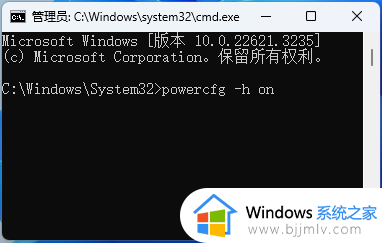
以上就是win11电脑休眠无法唤醒屏幕修复方法的全部内容,有遇到相同问题的用户可参考本文中介绍的步骤来进行修复,希望能够对大家有所帮助。